FiveM е неизбежна характеристика на GTA. Без него не би било възможно да се правят модификации на GTA. Това е мултиплейър мод за Grand Theft Auto, който позволява набор от персонализирано съдържание за геймърите и също така позволява безопасни връзки към частни сървъри. Въпреки това, понякога може да се сблъска с проблеми, които причиняват грешка FiveM не можа да зареди Citizen DLL. Ако и вие се справяте със същия проблем на платформи като Windows, Steam, Rockstar и Social Club, тогава сте на правилното място, защото имаме перфектно ръководство за вас, което ще ви помогне да коригирате проблема и заедно с това ще да ви просвети какво е DLL грешка на Citizengame. И така, без повече шум, нека да започнем с познаването на FiveM, Citizengame DLL и корекциите на грешката.
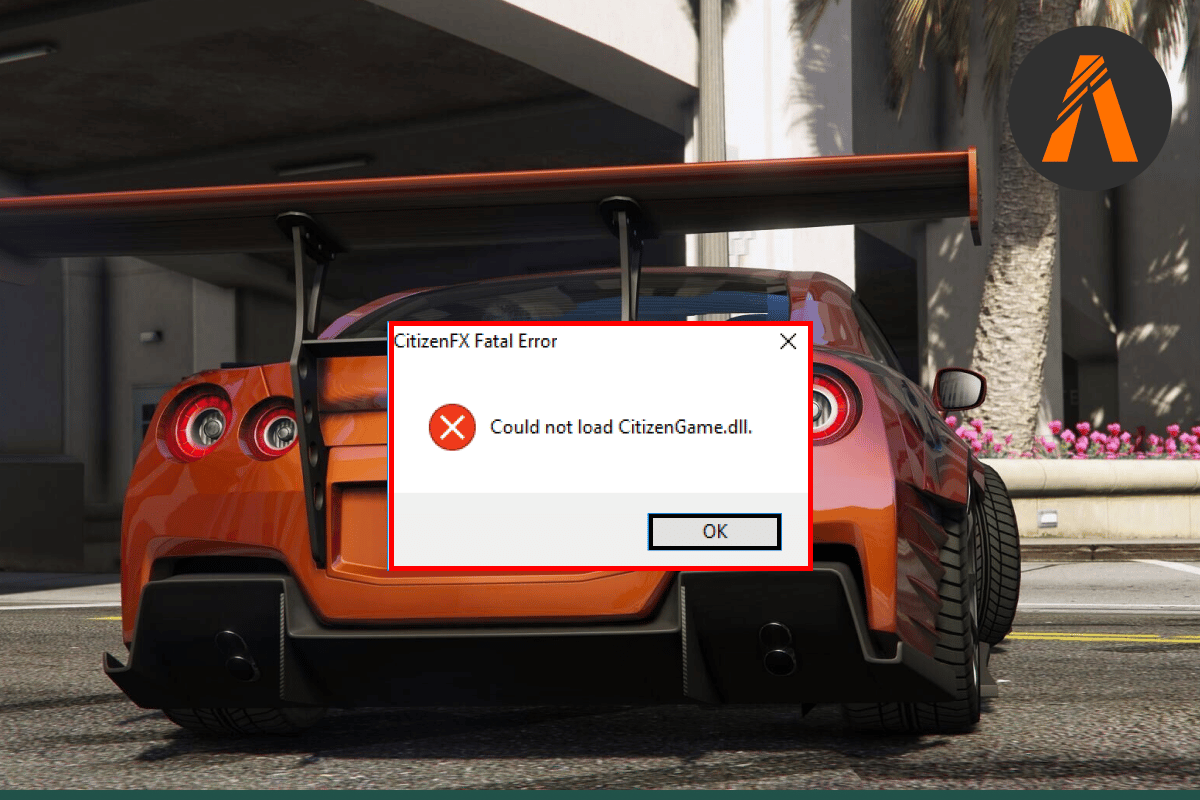
Съдържание
Как да коригирате FiveM не можа да зареди Citizen DLL в Windows 10
Citizengame DLL грешка се появява, ако операционната система на вашето устройство не се поддържа или не е съвместима с инсталацията на FiveM. Както беше обсъдено по-рано, грешката може да се срещне на множество платформи. При стартиране на GTAV се съобщава, че грешката се появява на почти всички стартери. Често срещаните причини, които трябва да бъдат известни зад грешката на Citizengame DLL, включват повредени файлове или кеш файлове. Освен тях, накратко обсъдените по-долу причини са забелязали, че FiveM не може да зареди Citizen DLL проблем:
- Повредената инсталация на Microsoft Visual C++ Redistributable е една от основните причини, поради които грешката Citizengame се появява в стартовия панел.
- Друга причина включва препятствие на софтуера за сигурност, който блокира достъпа до Citizengame DLL. Невъзможността на FiveM да зареди файл поради ограничен достъп причинява проблема.
- Повредените GTA файлове също могат да доведат до прекъсване на захранването и в крайна сметка до грешка в Citizengame.
- FiveM използва кеш файлове, за да подобри своята скорост и производителност. Ако обаче тези файлове се повредят, те водят до това, че FiveM не може да зареди Citizen DLL.
Сега, след като сме наясно с причините, които причиняват DLL грешката, е време да разгледаме някои от добре познатите методи, които могат да ви помогнат да коригирате FiveM не можа да зареди Citizengame DLL грешка.
Системни изисквания
Преди да преминете към някои усъвършенствани решения за коригиране на грешката FiveM could not load Citizengame DLL, трябва да се уверите, че вашата система отговаря на изискванията на FiveM, които са необходими за правилното стартиране на играта.
- Минималното изискване за операционната система е Windows 8.1, докато се препоръчва Windows 10.
-
Минималните изисквания за CPU включват Intel Core 2 Q6600 @ 2,40 GHz / AMD Phenom 9850 @ 2,5 GHz, а препоръчителните изисквания за CPU включват Intel Core i5 3470 @ 3,2 GHz / AMD X8 FX-8350 @ 4 GHz.
- Минималното изискване за HDD е 72 GB + 4 GB, докато препоръчителното е 72 GB + 8 GB.
- Необходими са минимум 8 GB (4 GB също работят) RAM, докато препоръчителната е 16 GB.
- За GPU минималните изисквания са NVIDIA 9800 GT 1 GB /Intel HD GT2 / AMD HD 4870 1 GB, а препоръчителните са NVIDIA GTX 660 2 GB / AMD HD 7870 2 GB.
Тук сме дали всички възможни методи за отстраняване на неизправности за отстраняване на споменатия проблем.
Метод 1: Временно деактивирайте антивирусния софтуер (ако е приложимо)
Ако разрешаването на приложението през защитната стена не е от полза при коригирането на грешката FiveM не може да зареди Citizen DLL, тогава можете да опитате да деактивирате антивирусния софтуер на трета страна на вашия компютър. Това е лесен метод и гарантира, че антивирусният софтуер на вашата система не смята файловете FiveM за подозрителни и ги блокира, което води до грешката Citizengame DLL. Следователно, научете как да деактивирате временно антивирусната програма на Windows 10 с нашето ръководство и изпълнете същото на вашия работен плот.

Метод 2: Разрешаване на играта през защитната стена
Ако вашите системни изисквания отговарят на минималните изисквания, тогава следващото нещо, което можете да направите, е да се уверите, че защитната стена на Windows или антивирусният софтуер на трета страна не блокира играта на вашия компютър. Това може да стане чрез заобикаляне на играта през защитната стена, което ще ви помогне да я стартирате без грешка. Можете да изпълните този метод с помощта на нашето ръководство Разрешаване или блокиране на приложения през защитната стена на Windows.

Метод 3: Изтрийте FiveM кеш файлове
Следващият метод, който да изберете, е да изтриете кеш файловете на FiveM, които може да са повредени, както и причината, поради която грешката Citizengame DLL се показва на вашия компютър. Следвайте стъпките по-долу, които са тук, за да ви насочат как да изтриете тези повредени кеш файлове:
1. Първо отворете диспечера на задачите, като натиснете едновременно клавишите Ctrl + Shift + Esc, след което затворете всички FiveM и свързани процеси.

2. След това щракнете с десния бутон върху иконата на Windows и изберете опцията Изпълнение.

3. Въведете %localappdata%/FiveM/FiveM Application Data и натиснете клавиша Enter.

4. Сега намерете и изтрийте кеша или XML файловете в папката FiveM Application Data.
5. След това стартирайте играта отново и проверете дали грешката е разрешена.
6. В случай, че грешката продължава, затворете процесите FiveM от диспечера на задачите.

7. Отворете отново папката на кеша на FiveM и изтрийте всички подпапки в нея, с изключение на папката с играта.
Стартирайте играта отново и проверете дали грешката е разрешена.
Метод 4: Редактирайте файла CitizenFX.INI
Ако операционната система на вашия компютър не е съвместима или поддържана с инсталацията на FiveM, тя може да генерира грешка CitizenFX.INI. За да се отървете от него, трябва да деактивирате проверката за проверка на ОС на вашата система, което може да се направи чрез следните стъпки:
1. Излезте от играта и отворете диспечера на задачите, като натиснете едновременно клавишите Ctrl + Shift + Esc, за да прекратите всички процеси на FiveM.
2. Сега отворете диалоговия прозорец Изпълнение, като щракнете с десния бутон върху иконата на Windows.

3. Въведете %localappdata%/FiveM/FiveM Application Data в него.

4. След това щракнете с десния бутон върху INI файла и изберете Редактиране.
5. Напишете DisableOSVersionCheck=1 в края на файла и го запазете.
6. Сега стартирайте FiveM, за да проверите дали работи добре без грешката.
Метод 5: Проверете целостта на файловете на играта
Следващият метод, който може да бъде изключително полезен за коригиране на грешка FiveM could not load Citizengame DLL за потребители на Steam, е да се провери дали файловете на играта GTA са повредени или не. В случай че основни GTA файлове са повредени, те могат да доведат до грешка, следователно проверката на целостта на файловете на играта е важна и може лесно да се направи с помощта на нашето ръководство Как да проверите целостта на файловете на играта в Steam.

Метод 6: Преинсталирайте Visual C++ Redistributable
Ако преди това сте инсталирали повредена версия на Visual C++ Redistributable, тогава това може да е проблем за вашата Citizengame DLL грешка, тъй като Visual C++ е важен за работата на FiveM. Следователно преинсталирането на тази програма е от съществено значение за стартирането на играта.
1. Натиснете клавиша Windows, въведете приложения и функции и щракнете върху Отваряне.

2. Тук потърсете Visual C++ Redistributable и щракнете върху него.

3. След това щракнете върху Деинсталиране.

4. Сега рестартирайте компютъра си и отворете браузъра си, за да изтеглите Visual C++ Redistributable за Visual Studio от неговия официален уебсайт.

5. Изберете вашия език и щракнете върху Изтегляне.

6. Изберете изтеглянето и след това щракнете върху Напред.

7. След като файлът бъде изтеглен на вашия компютър, стартирайте FiveM, за да проверите дали грешката Fix FiveM не може да зареди Citizengame DLL е разрешена.
Метод 7: Актуализирайте GTA чрез Steam
Друг начин да коригирате грешката FiveM не можа да зареди Citizengame DLL във вашата система е като актуализирате файловете на играта GTA във вашата система. Ако е налична най-новата актуализация на играта, е наложително да я изтеглите, за да върви играта гладко. Можете да го направите с помощта на следните стъпки:
1. Отворете Steam, като напишете в лентата за търсене на Windows. Кликнете върху Отвори.

2. Щракнете върху БИБЛИОТЕКА на началната страница.

3. Щракнете върху GTA и изберете Актуализиране, ако има наличен ъпгрейд.
4. След като играта бъде надстроена, затворете Steam и рестартирайте компютъра и след това стартирайте играта, за да видите дали FiveM не може да зареди Citizen DLL грешката е отстранена.
Метод 8: Актуализирайте Windows
Ако все още не сте актуализирали Windows на компютъра си, трябва сега, защото ако все още се сблъсквате с грешката Citizengame DLL, докато стартирате играта, възможно е това да се дължи на остарял Windows, работещ на вашата система. Затова ги актуализирайте, като използвате нашето ръководство Как да изтеглите и инсталирате най-новата актуализация на Windows 10 на вашия работен плот.

Метод 9: Ръчно създаване на файл Citizengame.DLL
Ако все още успеете да видите грешката на DLL, след като сте посочили всички корекции, трябва да опитате да създадете ръчно файла Citizengame.DLL, който може да ви помогне да коригирате съдържанието му и да го поставите в папката FiveM Application Data и да изключите всяка грешка, която е пречи ви да играете играта.
Забележка: Деактивирайте антивирусния софтуер, преди да използвате този метод.
1. Натиснете клавиша Windows, въведете Notepad и щракнете върху Open.

2. Напишете IVPath=D:Grand Theft Auto V в него.
Забележка: Не забравяйте да замените D:Grand Theft Auto V с пътя, където GTA е инсталиран на вашата система.

3. След това натиснете Ctrl + S, за да запазите файла, преименувайте го като CitizenGame.dll и го запазете като .dll файл.
4. Изберете Всички файлове в Запиши като тип и щракнете върху Запиши.

5. След това изберете Отваряне на местоположението на файла, след като щракнете с десния бутон върху приложението FiveM.
6. Отидете до FiveM Application Data и копирайте-поставете CitizenGame.dll в тази папка.
7. Сега щракнете с десния бутон върху приложението FiveM и изберете Изпълни като администратор.
8. След като приключите, проверете дали грешката е отстранена.
Метод 10: Преинсталирайте FiveM и GTA
Антивирусната система на вашия компютър може да е премахнала някои от важните файлове на FiveM, което е довело до грешка FiveM не може да зареди Citizen DLL, следователно преинсталирането на FiveM и GTA е от съществено значение.
1. Стартирайте приложенията и функциите от Windows Search.

2. Намерете приложението FiveM и щракнете върху него, за да деинсталирате.

3. Сега рестартирайте компютъра, натиснете едновременно клавишите Windows + R, за да отворите диалоговия прозорец Изпълнение.

4. Въведете %localappdata%/ и натиснете клавиша Enter.

5. Намерете и изтрийте всички папки, свързани с FiveM.
6. Сега деактивирайте антивирусната програма и инсталирайте приложението FiveM като администратор.
7. Стартирайте приложението и проверете дали грешката е отстранена, в случай че не е, след това преинсталирайте и GTA.
***
Надяваме се, че този документ може да ви насочи към най-добрите поправки за грешка FiveM не може да зареди Citizen DLL и сте успели да намерите правилния метод за разрешаване на проблема. Ако имате някакви въпроси или предложения, не се колебайте да ги пуснете в секцията за коментари по-долу и ние ще се свържем с вас възможно най-рано.
